Propaganda
Como pai na era digital 5 aplicativos para pais na era digitalSites e aplicativos interessantes apontam cinco aplicativos que tornam um pouco mais fácil ser pai na era da Internet. consulte Mais informação , você provavelmente tem preocupações sobre como seus filhos usam a tecnologia. Embora você possa ensinar bons princípios a eles, é impossível mantê-los afastados todos os golpes de internet possíveis Como se proteger de três dos maiores golpes online do momentoAs pessoas sempre caem em desgraça com os golpistas. Três dos golpes mais devastadores do momento renderam centenas de milhões de dólares para cibercriminosos. O que você pode fazer para se proteger? consulte Mais informação e todo o conteúdo explícito online por conta própria.
É aí que entram os controles dos pais. Se você nunca aproveitou essas ferramentas
O que você precisa saber sobre o Controle dos Pais para PCs e tabletsSeus filhos têm idade suficiente para ficar online? Configure um aplicativo de segurança familiar ou controle dos pais para protegê-los do lado obscuro da Internet. Mostramos o que essas ferramentas podem fazer. consulte Mais informação , você tem muito o que acompanhar. Continue lendo para descobrir tudo o que você poderia querer saber sobre o controle dos pais. Abordaremos um pouco sobre como eles funcionam, como usar os controles em dispositivos específicos e ofereceremos algumas recomendações.Índice
§1- Como funcionam os controles dos pais?
§2- Principais tipos de controle dos pais
§3- Especificações do dispositivo
§4- Conclusão: agora você está no controle
§5- Qual é a sua configuração de controle parental?
1. Como funcionam os controles dos pais?
Primeiro, vamos discutir um pouco sobre o controle dos pais em geral e para o que eles são usados. Em essência, existem controles dos pais para limitar o que as crianças podem fazer com um dispositivo eletrônico. Isso é bastante vago e, como você verá, diferentes formas de controle dos pais fazem isso de determinadas maneiras.
#BeforeYouTube Eu nunca soube que o controle dos pais era tão importante. #parenting
- Xzamn (@Xzamn) 19 de abril de 2016
Alguns métodos de controle dos pais permitem impedir que as crianças usem o computador após um certo tempo ou limitar o tempo diário da tela. Outros restringem o conteúdo de vídeo ou jogo com base em suas classificações. E outras formas de controle dos pais bloqueiam completamente sites ou conteúdo que você especificar. Você pode preferir configurar o monitoramento para poder revisar o que seus filhos estão fazendo nos dispositivos deles. Não importa o seu estilo de parentalidade, você encontrará um controle que funciona para você.
Abordaremos isso mais tarde, mas é importante observar que os controles dos pais não são infalíveis. Embora uma criança provavelmente não consiga burlar o que você configurou, não é impossível para um adolescente experiente em tecnologia As 8 principais coisas a fazer quando você está entediado on-lineTentando matar o tempo, mas não consegue encontrar nada que prenda sua atenção? Aqui estão algumas coisas divertidas para fazer online quando entediado. consulte Mais informação descobrir uma maneira de contornar os bloqueios.
1.1 A necessidade de controle dos pais
Se você não conhece o mundo conectado à Internet, talvez não saiba o quanto on-line não é amigável para crianças Como evitar os perigos de anúncios on-line direcionados a criançasVocê pode pensar que é inteligente o suficiente para desviar de anúncios manipulativos - e talvez você seja inteligente o suficiente - mas e as crianças? Os anúncios on-line estão cada vez mais segmentando pessoas cada vez mais jovens. O que podemos fazer? consulte Mais informação . Música com letras explícitas, videogames violentos, formas não contadas de conteúdo sexual e muitas outras formas de mídia voltadas para adultos estão a apenas alguns cliques de distância.
Acabei de saber que a neta de 9 anos de uma amiga está assistindo pornô desde os 6 anos. Nenhum controle dos pais sobre tecnologia. Isso é negligência infantil.
- Karen Swallow Prior (Notorious KSP) (@KSPrior) 7 de julho de 2017
Os guardiões de tudo isso, como o Google, fizeram muito melhor em filtrar o pior nos últimos anos. Mas não é demais presumir que uma criança pode acabar acessando algo que você prefere que não veja, mesmo que acidentalmente. Não estamos aqui para dizer como cuidar dos filhos, mas estamos felizes em mostrar os controles à sua disposição para usar como achar melhor.
Não importa se você é bastante técnico ou usa apenas um computador ocasionalmente, explicaremos como você pode filtrar conteúdo inapropriado para seus filhos.
2. Principais tipos de controle dos pais
Agora que discutimos a função abstrata básica dos controles dos pais, vamos nos aprofundar em métodos específicos para habilitá-los. Existem diferentes "níveis" de controle, para que você possa usar mais de um deles por vez na maioria dos casos.
2.1 Opções parentais dos smartphones
Vamos começar com um método relevante. Hoje, as crianças sabem como operar um smartphone antes mesmo de amarrar os sapatos. Se vocês são entregando-lhes o seu telefone para que eles possam jogar Top 5 jogos Android para entreter crianças pequenas e jovensVocê já ficou preso em uma situação em que precisava manter seus filhos entretidos por longos períodos de tempo? Esses aplicativos podem ajudar com isso. consulte Mais informação por um tempo, você definitivamente não deseja que eles acessem determinados aplicativos ou naveguem na Web livremente.
Android
No Android, você pode configurar uma segunda conta para seus filhos usarem (ou apenas ativar os recursos abaixo em sua própria conta). Combinado com a desativação do Google Play ou a adição de controles dos pais para o download de aplicativos, você pode restringir os aplicativos que eles usam. Dirigir a Configurações> Usuários e toque Adicionar usuário. Siga as etapas para criar a segunda conta e, quando solicitado a configurar uma conta do Google, escolha Pular se vocês não querem que eles usem o Google Play Como usar o Android sem o Google: tudo o que você precisa saberDeseja usar o Android sem o Google? Sem Google, sem problemas. Aqui está um guia para tornar o Google livre no seu dispositivo Android para recuperar a privacidade. consulte Mais informação .
Se você adicionar uma conta para eles, poderá restringir o uso da Play Store. Abra o aplicativo Google Play na conta deles, deslize o menu esquerdo e toque em Configurações. Deslize para baixo até Controle dos Pais e crie um PIN primeiro. Em seguida, você pode definir restrições com base na categoria.
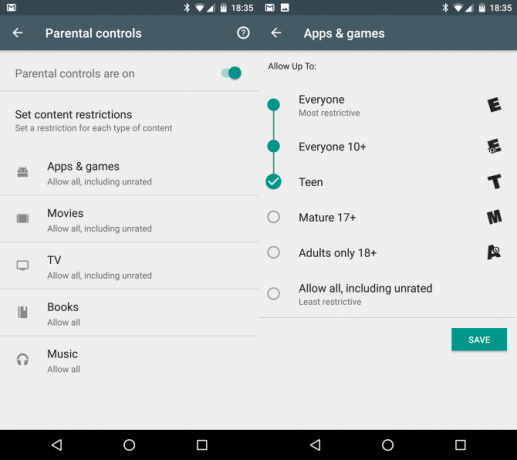
Por exemplo, você pode escolher quais filmes eles podem ver com base na classificação MPAA (nos EUA) ou filtrar aplicativos / jogos com base na classificação ESRB (EUA) ou PEGI (Europa). Se você deseja que eles joguem apenas jogos com classificação E (Todos) ou E10 +, marque E10 + para permitir isso. Qualquer coisa acima dessa classificação, como Adolescente, não funcionará.
Isso é apenas parte da equação do Android. Embora a restrição de jogos seja importante, seus filhos não vão comprar filmes na Play Store, a menos que você tenha adicionado um cartão de crédito ou presente. O mais importante são os aplicativos para crianças, como YouTube Kids. Esta versão modificada do YouTube é filtrada para mostrar apenas conteúdo adequado para crianças.
Depois disso, confira os melhores aplicativos de controle parental para Android 5 melhores aplicativos de controle parental para AndroidSe você deseja controlar o que seus filhos podem fazer no telefone ou tablet Android, você precisa de um desses aplicativos. consulte Mais informação para bloquear o acesso a determinados aplicativos e muito mais.
iOS
iOS chama o controle dos pais Restrições Como ocultar e restringir aplicativos no iPhoneDeseja bloquear aplicativos no seu iPhone para controlar o acesso dos seus filhos? Veja como restringir aplicativos usando o Screen Time. consulte Mais informação , e eles são fáceis de acessar. Aberto Configurações no seu iPhone, iPad ou iPod Touch e visite Geral> Restrições. Toque Ativar Restrições para começar a usá-los e faça uma senha. Você precisará inserir isso posteriormente para alterar essas opções. Não perca esse código, ou você precisará redefinir seu dispositivo.
Depois de criar um código, consulte a lista de aplicativos e recursos que você pode desativar. Exemplos incluem Safári, Facetime, loja Itunes, Instalando aplicativos, e mais. Se o controle deslizante estiver ativado, qualquer pessoa no seu dispositivo poderá usá-lo. Quando algo está errado, ninguém pode usá-lo. Como o Android, você também pode bloquear o conteúdo no iTunes e na App Store com base nas classificações.
Palavra final: Se você deixar seu filho usar seu smartphone (ou se tiver idade suficiente para ter o seu), não há motivos para abandonar o uso desses controles. Eles não bloqueiam todos os aspectos do dispositivo e podem ser irritantes se você os usar em sua própria conta (como restringir o Safari em seu próprio iPhone). Mas eles são um bom primeiro passo.
2.2 Controles do navegador
Pode ser uma surpresa saber que a maioria dos navegadores da Internet não possui controles parentais integrados. Alguns dos métodos abaixo influenciam o que você pode acessar por meio de um navegador, mas você não encontrará uma seção de controle dos pais no Chrome. No entanto, você ainda pode configurar algumas restrições usando outras ferramentas.
Pesquisa segura
Em qualquer navegador, você pode ativar alguns controles de segurança nos principais sites. Vá para o Google e clique em Configurações no canto inferior direito e escolha Configurações de pesquisa. Na parte superior da página, você verá uma caixa para Ativar o SafeSearch. O SafeSearch não é perfeito, mas filtra muitas imagens explícitas e resultados de pesquisa.
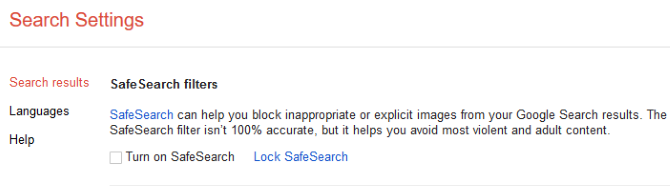
Para impedir que alguém simplesmente o desative, clique em Bloquear SafeSearch próximo a. Você precisará fazer login com uma Conta do Google e confirmar que deseja bloquear o recurso. Isso define um cookie no seu navegador para manter o SafeSearch ativado, mesmo se você sair da sua conta do Google. Obviamente, isso não impedirá que uma criança com experiência em tecnologia limpando os cookies Como limpar o histórico do navegador e redefinir completamente o Microsoft EdgeÉ fácil limpar todo o histórico de navegação e redefinir o navegador para um estado "limpo" no Microsoft Edge? Nós o conduzimos passo a passo. consulte Mais informação ou simplesmente usando outro mecanismo de pesquisa. Além disso, você precisará fazer isso em todos os navegadores individualmente.
No YouTube, você pode ativar Modo restrito, que executa uma função semelhante. Role até a parte inferior de qualquer página do YouTube e clique no ícone Modo restrito botão. Escolher Em e clique Salve para filtrar resultados explícitos. Se você fizer login, também poderá bloqueá-lo.
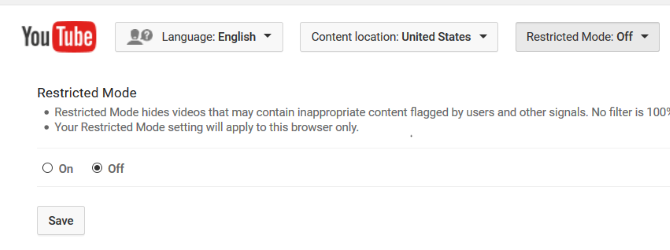
Complementos do navegador
A outra metade dos controles dos pais do navegador são complementos. Uma pesquisa na biblioteca de extensão para Chrome As melhores extensões do ChromeUma lista das melhores extensões para o Google Chrome, incluindo sugestões de nossos leitores. consulte Mais informação e o Firefox trará centenas de resultados para eles. Bloqueia automaticamente o conteúdo inapropriado e permite definir palavras-chave que bloqueiam o acesso a sites. Listamos alguns abaixo:
- Cromada:WebFilter Free, Controles dos Pais MetaCert e Filtro da Web
- Raposa de fogo:FoxFilter, Porn Blocker
Além do falta de extensões de controle dos pais no Microsoft Edge A lista completa de extensões do navegador Microsoft EdgeO Microsoft Edge agora suporta extensões, mas sua biblioteca é insignificante em comparação com a do Chrome. Vamos descobrir exatamente como as extensões do Edge são boas comparadas às ofertas do Chrome. consulte Mais informação e Safari, os itens acima têm um problema comum: um usuário experiente pode desinstalá-los facilmente como qualquer outra extensão.
Veredito: Usar controles específicos do site e filtrar as extensões do navegador não é o método mais confiável de controle dos pais. Uma criança com um pouco de conhecimento pode usar outro navegador ou mecanismo de pesquisa ou apenas desinstalar a extensão de filtragem. Eles são úteis apenas para proteger crianças mais jovens que não sabem como limpar cookies ou desinstalar complementos do navegador Como limpar as extensões do navegador (a maneira mais fácil)Se você verificar regularmente extensões legais, provavelmente é hora de limpar os complementos que você não deseja, gosta ou precisa. Veja como fazer isso facilmente. consulte Mais informação .
2.3 Controles do sistema operacional da área de trabalho
Demorou um pouco, mas o Windows e o macOS têm controles parentais integrados agora. Ao contrário dos métodos do navegador acima, eles são confiáveis porque não há como as crianças desabilitá-los facilmente. Não abordaremos o Linux por causa da variedade de sabores disponíveis, embora alguns argumentem que Linux é ótimo para crianças 6 razões para começar seus filhos com o LinuxComputadores e seus sistemas operacionais não são criados iguais. O sistema operacional usado é importante, e o Linux pode ser o melhor para começar. Vamos falar sobre o porquê. consulte Mais informação .
janelas
Escrevemos extensivamente sobre controles parentais no Windows Confira as novas opções de controle dos pais do Windows 10Os relatórios de controle dos pais do Windows 10 oferecem detalhes do comportamento e atividade on-line do seu filho. Alguns pais ficam horrorizados, enquanto outros aceitam. Vejamos como usar essas configurações para proteger seu computador. consulte Mais informação , então vamos resumir aqui. No Windows 10, você deve crie uma conta bloqueada Como bloquear contas de usuário do WindowsPermitir que as pessoas usem o computador enquanto você estiver ausente pode causar problemas. Mostramos como restringir os recursos do Windows em contas padrão ou secundárias para que outras pessoas não possam acessar informações confidenciais. consulte Mais informação usando o recurso Conta infantil. Isso permite restringir o acesso a aplicativos na Windows Store, revisar o que seus filhos estão fazendo no computador e limitar o tempo da tela.
Porém, algumas das ferramentas não funcionam fora do Microsoft Edge e do Internet Explorer. com um aplicativo de controle parental de terceiros Os 6 melhores aplicativos de controle parental para WindowsVocê está fazendo o suficiente para proteger seus filhos online? Os pais têm uma grande variedade de aplicativos de controle parental para escolher. Mostraremos as melhores ferramentas para o Windows. consulte Mais informação .
Mac
A proteção de seus filhos em um Mac é facilitada graças aos controles internos. Para começar, vá para Menu Apple> Preferências do Sistema e escolha o Controle dos Pais opção. Se você receber uma mensagem de que não há usuários para gerenciar, escolha Crie uma nova conta de usuário com controle dos pais e siga os passos. Você seleciona a faixa etária de seu filho durante isso (4+, 9+, 12+, 17+).
Para contas existentes, você também pode selecionar o Usuários e Grupos opção em Preferências do Sistema, escolha um usuário padrão e selecione Ativar controles dos pais para convertê-lo em uma conta gerenciada. Vejo nosso guia para gerenciar contas Mac Como configurar várias contas de usuário no seu MacComo as contas de usuário funcionam em um Mac? Os usuários podem ler e editar os arquivos uns dos outros? O que acontece quando você exclui uma conta de usuário? consulte Mais informação se você precisar de mais ajuda.
De volta ao Controle dos Pais página, clique no cadeado para fazer alterações e digite seu nome de usuário e senha. Selecione o usuário que você deseja gerenciar e clique em Ativar controles dos pais. A partir daqui, você tem várias maneiras de restringir o uso do seu filho pelo Mac.
No Apps página, você pode verificar Use o Localizador Simples para facilitar a navegação nos arquivos da sua máquina. Limitar aplicativos permite especificar uma lista específica de aplicativos que a criança pode abrir.
o Rede A página é importante, pois permite escolher entre três níveis de filtragem da web. Permitir acesso irrestrito não filtra nada, enquanto Tente limitar o acesso fará o possível para bloquear qualquer conteúdo adulto. A opção mais restritiva é Permitir acesso apenas a esses sites, que permite aprovar uma lista definida de páginas.
Verifica a Prazos para impedir que crianças usem o computador em determinados horários. Por fim, clique no botão Histórico… para revisar tudo o que seu filho fez no seu Mac. Isso mostra os sites que eles visitaram, os sites que o Safari bloqueou e os aplicativos que eles usaram.
Vale a pena? Esses controles dos pais no nível do sistema operacional (SO) são uma ótima linha de defesa. A capacidade de restringir quais aplicativos seu filho abre e especificar uma lista de sites aprovados sem instalar software extra é realmente útil.
2.4 Sites específicos para crianças
Em conjunto com outras ferramentas, você encontrará muitas ferramentas voltado para crianças 10 sites educacionais impressionantes para crianças que você deve marcarA aprendizagem deve ser divertida e interativa para as crianças. Os 10 melhores sites educacionais para crianças dão a seus filhos tempo no computador e os ajudam a aprender tudo, desde ciências a estudos sociais. consulte Mais informação . Esses sites foram projetados para permitir que eles aproveitem a web enquanto permanecem seguros. No passado, havia navegadores inteiros criados para crianças, mas a maioria deles infelizmente desapareceu.
Em vez do Google, você pode definir a página inicial do seu filho como Kiddle. Não afiliado ao Google, esse mecanismo de pesquisa atende especificamente crianças. O SafeSearch está sempre ativado e ordena os resultados da pesquisa com base em sua utilidade para as crianças. Os primeiros são escolhidos a dedo pelos editores, enquanto os resultados posteriores são fáceis de entender, mesmo que não sejam especificamente para crianças.
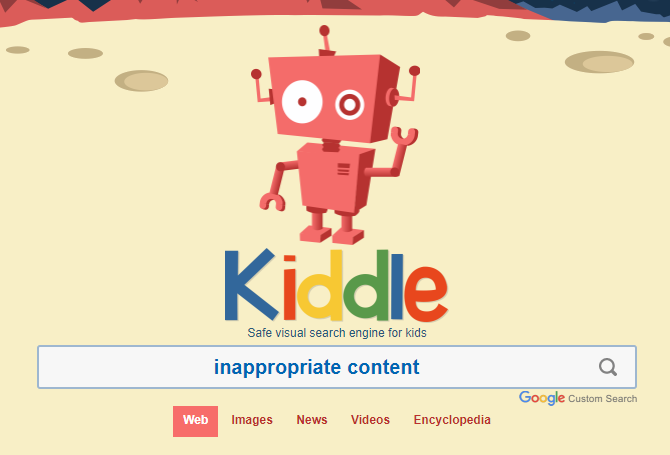
Zoodles é um serviço que fornece centenas de jogos, vídeos, livros e outros conteúdos gratuitos para crianças. Eles vêm de vários sites que não apresentam conteúdo inapropriado. É um serviço gratuito, mas você pode atualizar para a versão Premium para obter recursos extras.
Se seus filhos quiserem acompanhar as notícias, confira os melhores sites de notícias para crianças 8 sites seguros para crianças, onde as crianças podem pegar todas as notícias recentesNão há notícias como más notícias. Não acho que uma dieta de más notícias seja adequada para crianças antes que elas atinjam a idade certa. Concordou, você não pode manter os ventos ruins longe, mas apenas ... consulte Mais informação .
Valor: Sites adequados para crianças são uma ótima maneira de apresentar as crianças à Internet sem expô-las a toda a porcaria que existe por aí. Você provavelmente precisará permitir que eles acessem mais sites do que apenas esses, mas eles são boas páginas iniciais.
2.5 Conjuntos de segurança de terceiros
A maioria das outras ferramentas nesta lista não custa nada. Mas se você deseja investir em um conjunto completo de segurança para proteger seus filhos, cobrimos sete dos melhores 7 ferramentas de segurança familiar para manter seus filhos seguros onlineComo o mundo real, a Internet às vezes pode ser um lugar assustador para seus filhos. Existem ótimos aplicativos e ferramentas para mantê-los seguros; aqui estão alguns que consideramos os melhores. consulte Mais informação . Essas soluções, como o Net Nanny, permitem a instalação do software em todos os dispositivos que seus filhos usam e bloqueiam sites inadequados, monitoram seu uso e muito mais.
Você pode obter a maioria dos mesmos resultados usando os outros métodos aqui, mas se precisar de uma solução pronta, esses pacotes farão o trabalho bem.
Vale a pena tentar? Pagar por um conjunto de segurança realmente não vale a pena. Você pode obter proteção gratuita em toda a casa usando outros métodos, e a configuração do pacote pago levará pelo menos o tempo necessário.
2.6 Proteção do roteador
Dependendo do seu roteador, você tem várias ferramentas disponíveis para filtrar o uso da Internet no nível da rede. Como seu roteador lida com todo o tráfego que sai dos dispositivos de sua família, os controles que você define para ele funcionam independentemente do dispositivo ou navegador que seu filho está usando.
A maioria dos roteadores permite que você efetue login através de um painel da Web - ou, às vezes, de um aplicativo - e gerencie suas configurações. Nós cobrimos as configurações mais importantes para ajustar nos controles dos pais Como monitorar e restringir o tráfego do roteador: 4 dicas e truquesComo você garante que seus filhos estão realmente dormindo em uma noite de escola e não ficam acordados transmitindo vídeos da Internet? consulte Mais informação . Do bloqueio de determinados sites ao registro do tráfego, você pode fazer muito pelo seu roteador.
Veredito: Se o seu roteador os suportar, certamente reserve alguns momentos para ativar o controle dos pais. Mantenha uma senha forte no seu roteador Como configurar seu roteador para tornar sua rede doméstica realmente seguraAs configurações padrão do roteador colocam sua rede em risco, permitindo que estranhos que carregam cargas menores comprimam a largura da piscina e potencialmente cometam crimes. Use nosso resumo para definir as configurações padrão do roteador para impedir o acesso não autorizado à sua rede. consulte Mais informação e seus filhos não terão uma maneira fácil de contornar o que você configurou.
2.7 DNS adequado para crianças
Semelhante ao ajuste das configurações do roteador está mudando seu provedor de DNS. Se você não sabia, DNS significa Sistema de Nomes de Domínio e traduz nomes de sites 5 maneiras bacanas de usar o DNS para sua vantagemUma das partes mais subestimadas da Internet é o Sistema de Nomes de Domínio. O DNS geralmente é chamado de lista telefônica da Internet, mas é muito mais do que apenas um serviço de pesquisa. consulte Mais informação (como google.com) em endereços IP (como 123.456.7.8) que seu navegador pode acessar. Por padrão, o DNS é tratado pelo seu ISP, mas você pode substituí-lo por um serviço de terceiros. O DNS alternativo já é mais seguro que o padrão 4 razões pelas quais o uso de servidores DNS de terceiros é mais seguroPor que mudar seu DNS é uma boa idéia? Que benefícios de segurança isso traz? Pode realmente tornar suas atividades on-line mais seguras? consulte Mais informação , mas há provedores de DNS especiais projetados para manter as crianças seguras 5 servidores DNS garantidos para melhorar sua segurança onlineAlterar o provedor de DNS pode melhorar drasticamente as defesas do seu computador contra ameaças online - mas qual você deve escolher? Mostramos a você cinco provedores de DNS para os quais você pode mudar hoje. consulte Mais informação .
Um dos mais populares é OpenDNS. Eles oferecem um serviço Family Shield gratuito, configurado para bloquear conteúdo inapropriado. É super fácil de usar: clique no Guia de Configuração sob Escudo da Família OpenDNS e tome nota dos dois endereços IP listados. É melhor configurar seu roteador para usar essas configurações de DNS para que todos os dispositivos da sua rede as usem; caso contrário, você precisará configurar cada dispositivo individualmente.
Segue as instruções para Roteadores domésticos e você terá o OpenDNS configurado para filtrar todo o tráfego da sua rede em minutos.
Valor: Juntamente com os controles do SO, esta é provavelmente a opção de filtragem da Internet mais poderosa que você possui. Filtrar automaticamente milhares de sites inapropriados a partir de cinco minutos de trabalho é extremamente útil.
2.8 Limitando o tempo da tela
Muitos dos métodos discutidos incluem uma opção para limitar o tempo da tela. Se você precisar de uma solução mais poderosa, cobrimos as melhores ferramentas para impedir que as crianças usem muito o computador As melhores ferramentas para limitar o tempo de tela on-line dos seus filhosO tempo que as crianças passam on-line é tão importante quanto o que vêem. Essas são as melhores ferramentas para limitar o tempo de tela do seu filho na Internet e no dispositivo móvel. consulte Mais informação .
Nossa opinião: Se seus filhos tiverem problemas com o uso de dispositivos com muita frequência, vale a pena tentar um deles.
2.9 Eduque e converse com seu filho
Mesmo que tudo acima seja útil, nada pode substituir sentar e conversar honestamente com seus filhos. Obviamente, o que você discute dependerá da idade deles, mas ser honesto é importante. Falar sobre quão incrível é a internet Os 100 melhores sites da InternetAqui estão os melhores sites da Internet para atender a todas as suas necessidades, divididos em categorias convenientes para facilitar a navegação. consulte Mais informação e como isso permite que você faça muito. Mas também deixe que eles saibam que, assim como o "mundo real", existem muitos lugares ruins e inseguros on-line que eles não deveriam ir.
Definir o controle dos pais para sua banda larga em casa é um bom começo, mas os pais ainda precisam conversar com os filhos. #esafetyhttps://t.co/q0PSkcmNT2
- Benoy Ittyavirah (@benittyavirah) 4 de outubro de 2016
Tranquilize seus filhos que eles podem procurá-lo a qualquer momento ver algo online que os deixa desconfortáveis Como falar com as crianças sobre sexting (de acordo com especialistas)Sexting é um problema crescente entre os adolescentes. Mas como você aborda o assunto? Quais informações os pais devem transmitir aos filhos? Aqui estão os melhores conselhos de especialistas. consulte Mais informação . Compartilhe com eles seus limites e limites esperados no tempo da tela. Com as ferramentas disponíveis para fazer backup - e não exigir cegamente - as regras que você discutiu, é menos provável que seus filhos as ressentam.
Palavra final: Nenhum controle técnico pode substituir uma conversa honesta com seus filhos.
3. Especificações do dispositivo
Os métodos acima permitirão que você exerça controle em praticamente qualquer computador desktop / laptop ou smartphone. Mas e quanto a proteger seus filhos (ou seu próprio jogo salva Como proteger seu jogo economiza em qualquer sistemaSe você já perdeu um videogame, salvo por falta de energia ou corrupção, sabe como é devastador. Veja como garantir que você nunca perca os dados salvos novamente. consulte Mais informação ) na multidão de outros dispositivos? Vamos dar uma olhada em algumas das mais populares.
3.1 Controles parentais do 3DS
A portabilidade do Nintendo 3DS e sua incrível biblioteca de jogos 25 jogos Nintendo 3DS essenciais para qualquer coleçãoO 3DS tem uma série de excelentes jogos. Não sabe por onde começar? Aqui estão os 25 melhores títulos do sistema, com algo para fãs de todos os gêneros. consulte Mais informação faça dele uma escolha popular para jogadores jovens. Usando o controle dos pais, você pode bloquear alguns recursos com um PIN. Selecione Configurações de sistema no menu inicial do 3DS e escolha Controle dos Pais. Siga as instruções para criar um PIN de controle dos pais, defina uma pergunta de backup e adicione um endereço de e-mail que possa redefinir seu PIN.
Uma vez instalados, os controles dos pais do 3DS podem restringir os jogos com base na classificação, bloquear o navegador da Internet e / ou o Miiverse, desativar as imagens 3D dos sistemas aplicáveis e muito mais. A ativação do controle dos pais também impedirá que algumas configurações, como alterar as opções da Internet, funcionem.
3.2 Nintendo Switch
O Nintendo Switch (nossa revisão Revisão do Nintendo Switch: Play Zelda on the ToiletNintendo volta, reinventando-se após o desempenho sombrio do Wii U. O Switch é uma combinação do desempenho do console doméstico em um pacote portátil - os melhores bits das marcas Wii e DS. consulte Mais informação ), fornece um aplicativo para smartphone para gerenciar os controles dos pais. Você pode inicializá-los no sistema e gerenciá-los posteriormente no seu telefone.
Para começar, vá para o Configurações de sistema no menu Alternar, role para baixo até Controle dos Pais> Configurações dos Controles dos Pais. Escolher Use este console e depois Nível de restrição. Você pode selecionar um nível predefinido com base na idade do seu filho ou alterá-lo manualmente. Ele também suporta a restrição de jogos com base na classificação e no bloqueio da comunicação com outros jogadores. Depois de concluído, selecione Salvar> OK e defina um PIN para proteger os controles.
Depois, você pode baixar o aplicativo Switch Parental Controls para Android ou iOS. Então siga Instruções da Nintendo para vincular o aplicativo ao seu console do Switch.
3.3 PS4
O PS4 permite restringir não apenas jogos, mas também outros recursos do sistema, como a reprodução de discos Blu-Ray e o uso do navegador da web. Para começar, selecione Configurações no menu inicial do PS4. Então visite Controle dos Pais> Restringir o uso dos recursos do PS4. Você verá uma solicitação para inserir sua senha de controle dos pais - o padrão é 0000. Certifique-se de clicar Alterar código de acesso quando terminar, ele não será deixado como padrão.
Aqui você pode desativar os recursos listados acima e impedir que seu filho faça login no PS4 com uma nova conta. Selecione Jogos para ajustar a classificação de jogos que seu filho pode jogar 7 jogos que todos os proprietários de PlayStation 4 devem comprarTem um novo PS4 para o Natal? Precisa de alguns jogos para jogar? Aqui estão alguns jogos que todo proprietário de PS4 deve possuir! consulte Mais informação . A Sony usa um sistema de "nível" um tanto confuso para eles - quanto mais alto o nível, menos restritivo é o controle.
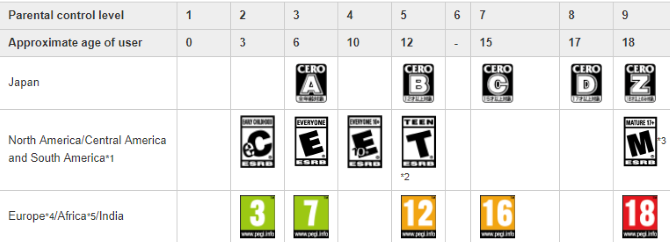
Percorra-os e encontre o melhor para a idade do seu filho (por exemplo, Nível 5: 12 anos ou mais (Aproximação) permitirá jogos com classificação adolescente. Selecione Disco Blu-ray / DVD para definir uma restrição semelhante nos filmes.
Para definir um PIN em sua própria conta para que seu filho não possa fazer login enquanto você, visite Configurações> Usuários> Configurações de Login> Gerenciamento de Senha e adicione uma senha para restringir seu perfil. Observe que isso é diferente do código de controle dos pais.
3.4 Xbox One
O Xbox One oferece um conjunto semelhante de controles. Abordamos o básico em nosso guia para configurações úteis do Xbox One 10 configurações úteis do Xbox One que você pode ter perdidoSe você possui um Xbox One, deve conhecer essas configurações úteis ocultas no seu console. Aqui estão dez que você pode usar para ajustar o Xbox ao seu gosto. consulte Mais informação . Diferentemente do PS4, que usa controles no console, o Xbox One permite apenas que você decida restrições em contas individuais. Portanto, você precisará adicionar uma conta secundária ao seu sistema, se ainda não o tiver.
Se seu filho ainda não tiver sua própria conta Xbox One, pressione o botão Xbox no seu controlador para ir para o menu inicial. Toque à esquerda para abrir o menu e clique no ícone Configurações engrenagem. Escolher Todas as configurações, visite o Conta guia à esquerda. Clique Família, então Adicionar à Família.
Agora, você pode escolher uma conta existente no seu sistema para se tornar uma conta filha. Se você não tiver outras contas, clique em Adicionar novo. Faça com que seu filho faça login com conta existente da Microsoft 5 dicas de segurança a serem consideradas ao usar uma conta da MicrosoftVocê não pode usar grande parte da nova interface do usuário do Windows 8 sem uma conta da Microsoft. A conta em que você efetuou login no seu computador agora é uma conta online. Isso levanta preocupações de segurança. consulte Mais informação ou crie um novo, se necessário. Em seguida, siga o processo de configuração padrão para uma nova conta Xbox. Selecione Adicionar à Família para adicioná-lo como uma conta filho.
Depois de adicionar a conta, acesse Configurações> Família e clique na conta apropriada. Você pode gerenciar Privacidade e segurança online restringir os recursos de comunicação, Acesso ao conteúdo bloquear certos jogos e aplicativos e Filtragem da Web bloquear sites ao usar o Edge.
Agora, se seu filho tentar executar uma ação bloqueada, será necessário inserir sua senha para permitir isso.
3.5 Kindle Fire
Cobrimos o Android e o iOS antes, mas o Kindle Fire é um pouco diferente. Enquanto você pode não querer comprar um fogo para seus filhos Por que você não deve comprar um Amazon Fire Tablet para seus filhosRecomendamos evitar comprar o tablet Amazon Fire kids para seus filhos. Veja por que o dispositivo é ruim e o que você deve obter. consulte Mais informação para começar, quem já possui um pode configurar o controle dos pais para esses dispositivos adequados para crianças.
Para começar, deslize de cima para baixo na tela e toque em Configurações, então Controle dos Pais. Pressione o botão para ativar o controle dos pais, digite e confirme uma senha. Depois de fazer isso, consulte as opções disponíveis. Você pode desativar o navegador, a câmera, o compartilhamento social e muito mais. Se quiser, você pode até desativar a conexão com o Wi-Fi para realmente bloquear o dispositivo.
Uma alternativa nos tablets Fire é criar um perfil exclusivo para seu filho. Aberto Configurações novamente e vá para Perfis e Biblioteca da Família. Toque Adicionar um perfil filho e você pode adicionar uma conta especial para uma criança (com uma interface simplificada) ou um perfil adolescente (com uma interface padrão). Com essas contas, você pode configurar limites diários, solicitar a leitura antes de desfrutar do entretenimento ou limitar determinadas atividades. Portanto, o Fire é na verdade uma das melhores plataformas para criar um perfil especial para crianças.
@Amazonas pregou com a edição infantil Kindle Fire. Os controles dos pais, os filtros de conteúdo e os limites de uso são extremamente importantes. Além disso, barato!
- Andrew Miller (@AndrewCMiller) 14 de dezembro de 2016
Para alternar entre contas, puxe a parte superior da tela para baixo e toque no ícone do perfil no canto superior direito. Abra o Tempo livre aplicativo para visualizar informações sobre o uso do seu filho.
4. Conclusão: agora você está no controle
A essa altura, você já conhece as várias formas de controle dos pais e como ativá-las em todos os seus dispositivos. Antes de fecharmos, vamos discutir rapidamente alguns pontos finais.
4.1 Controle dos pais com vários filhos
Depois de configurar o controle dos pais, você pode se perguntar sobre as melhores maneiras de gerenciá-los com vários filhos, especialmente crianças de diferentes idades. Infelizmente, é um pouco complicado responder, pois varia de acordo com o dispositivo.
Algumas plataformas, como o tablet Fire da Amazon, o Xbox One e o macOS, permitem gerenciar perfis individuais para cada um dos seus filhos. Para isso, recomendamos configurar uma conta exclusiva para cada criança. Talvez o seu filho de 14 anos possa jogar jogos classificados como Adolescente no Xbox, mas você deseja restringir um de seis Jogos com classificação geral 5 videogames infantis que você vai gostar tambémAssim como você gosta desse filme de animação tanto quanto as crianças para as quais foi criado, o mundo dos videogames tem ótimos títulos que atraem as idades. consulte Mais informação . Você pode ajustar os perfis deles para atender às necessidades exclusivas de cada pessoa.
tem dois incêndios na infância para crianças de 6 e 9 anos. visando mais leitura e menos youtube. sinto que eu poderia escrever uma tese sobre o controle dos pais
- garyorenstein (@garyorenstein) 7 de junho de 2016
Outras formas de controle dos pais funcionam em todo o sistema, como o PS4 ou iOS. Nessas, depois que você define uma restrição, todos os que usam o dispositivo precisam viver de acordo com a restrição ou conhecer a senha para substituí-la. Nesses casos, recomendamos configurando o controle para proteger a pessoa mais jovem que usa o dispositivoe substituindo-o quando necessário.
Suponha que você tenha o controle dos pais definido no seu PS4 para que sua criança de seis anos não jogue jogos inapropriados. Você está bem com seus 14 anos de idade jogando jogos com classificação para adolescentes, então precisará confiar nele com a senha ou inseri-la quando ele quiser jogar.
No final, os controles dos pais nem sempre são super convenientes. Mas é mais importante proteger seus filhos.
4.2 Esteja ciente das soluções alternativas
Mencionamos algumas armadilhas acima, então fica claro que crianças inteligentes podem contornar os controles dos pais 7 maneiras que seus filhos podem ignorar o software de controle dos paisSó porque você instalou uma rede de segurança no software de controle dos pais não significa que seus filhos não encontrarão uma maneira de navegar por ela. Aqui está como eles vão fazer isso! consulte Mais informação . Se métodos básicos, como desinstalar extensões do navegador ou usar um dispositivo diferente, ou métodos mais desonestos, como passar por um servidor proxy ou redefinir as opções do dispositivo, eles podem encontrar uma maneira.
O melhor antídoto para esse possível problema é a comunicação com seus filhos. Obviamente, você não deseja explicar como derrotar os controles, mas informe-os de que você os possui para mantê-los em segurança. Esteja aberto às solicitações deles para desbloquear conteúdo. Quanto menos draconiano você for, menor a probabilidade de seus filhos tentarem se esquivar dos controles dos pais.
4.3 Resumo e recomendações
Oferecemos dicas e sugestões ao longo do artigo, mas, caso você não tenha passado por tudo, aqui está um resumo de nossas recomendações para a configuração do controle dos pais:
- A filtragem de DNS é fácil, gratuita e bloqueia toneladas de conteúdo inadequado com pouco esforço. A estratégia dos pais de todos é diferente, mas poucos se opõem a bloquear pornografia, jogos de azar e outros sites perigosos Quais sites têm mais probabilidade de infectar você com malware?Você pode pensar que sites pornográficos, a Dark Web ou outros sites desagradáveis são os locais mais prováveis para o seu computador estar infectado por malware. Mas você estaria errado. consulte Mais informação de suas casas. Este é um bom passo para qualquer família.
- Use os controles do sistema operacional que são melhores para você. Após a filtragem do DNS, o próximo melhor "nível" é o controle do SO. Aproveite as funções de limite de tempo, bloqueio de sites e manutenção de logs do Windows e macOS. Eles não custam nada e não são facilmente derrotados por crianças.
- Para outros dispositivos, use o controle dos pais, conforme necessário. Se seu filho brinca regularmente com seu tablet quando você não está prestando atenção, provavelmente deve configurar os controles dos pais. Mas se seu filho não jogar videogame, não há muitas razões para se incomodar com os controles dos pais no seu PS4. Apenas oculte os jogos classificados para menores.
- Você realmente não precisa de extensões do navegador ou pacotes de segurança. As extensões do navegador são fáceis de remover e o software completo é caro. Alguns oferecem ótimos recursos, mas para a maioria das pessoas não vale a pena pagar.
- Quais sites você permite e bloqueia depende de você. Alguns pais desejam criar uma lista de sites aprovados e bloquear tudo o mais, temendo que seus filhos possam encontrar conteúdo explícito mesmo em sites como a Wikipedia. Outros querem bloquear os piores criminosos, mas não se importam com os filhos que navegam na Web.
- Converse com seus filhos. Com tudo o que dissemos aqui, ser aberto e honesto é fundamental.
5. Qual é a sua configuração de controle parental?
É tudo o que você precisa saber sobre o controle dos pais! Agora você está pronto para instalar, configurar e aplicá-los conforme necessário. Esperamos que os controles oferecidos para os dispositivos que você usa sejam úteis para sua família. Juntamente com a paternidade adequada, o controle dos pais é incrível para permitir que as crianças desfrutem dos dispositivos incríveis que usamos todos os dias, mantendo-os seguros. E eles economizam muito trabalho!
Para ler mais, confira o que os adolescentes não querem que os pais saibam que usam seus telefones para O que seu filho não quer que você saiba que usa o telefone paraNão é segredo que o uso da mídia social é galopante entre os adolescentes - mas o que exatamente eles estão fazendo quando ficam olhando o telefone ou o computador o dia todo? consulte Mais informação e maneiras de se educar sobre videogames 4 maneiras pelos quais os pais podem se educar em videogamesA única maneira de os pais se protegerem de seus filhos jogando videogame com os quais não concordam é educando-se a respeito deles. Afinal, é impossível policiar algo sem primeiro entender. Felizmente lá ... consulte Mais informação .
Qual é a sua estratégia de controle parental? Você sabia de todos os métodos que discutimos? Pais, queremos ouvir o que você pensa nos comentários!
Ben é editor adjunto e gerente de postagem patrocinada da MakeUseOf. Ele é bacharel em direito. em Computer Information Systems pela Grove City College, onde se formou Cum Laude e com honras em seu curso. Ele gosta de ajudar os outros e é apaixonado por videogames como um meio.

